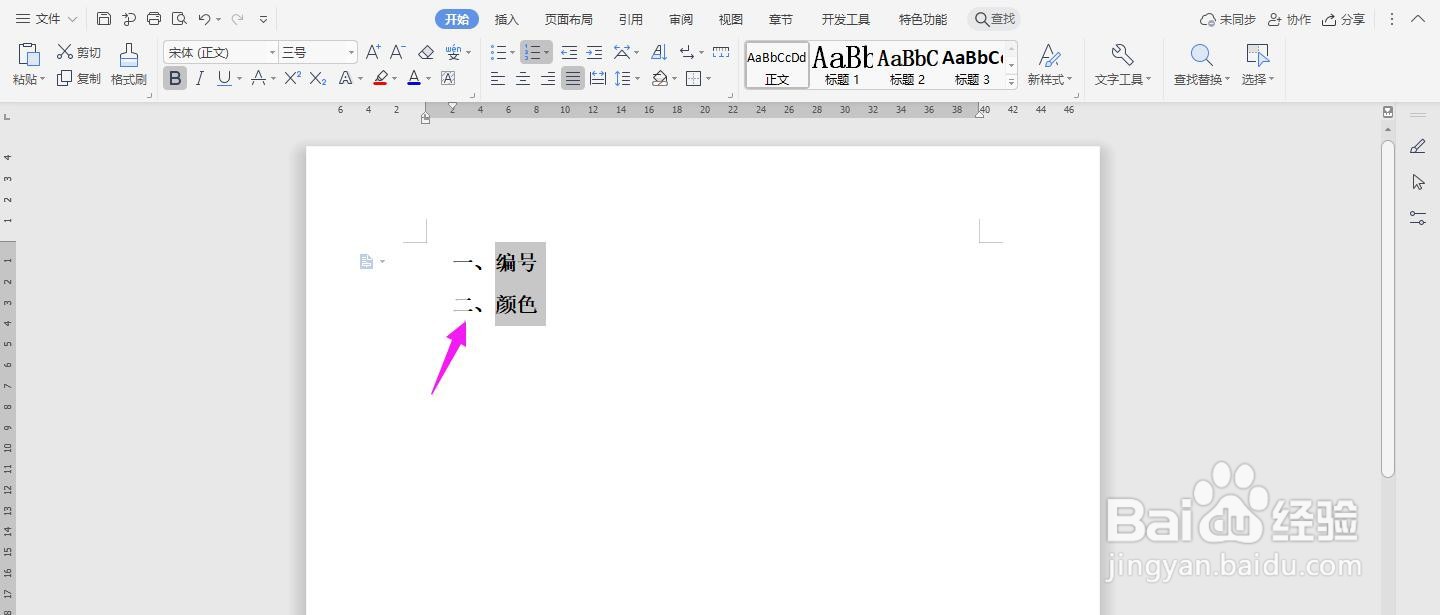1、打开Word文档,如下图所示我们看到的Word文档内容前面的编号是“红色”,如何改成和字体颜色一样的黑色呢?
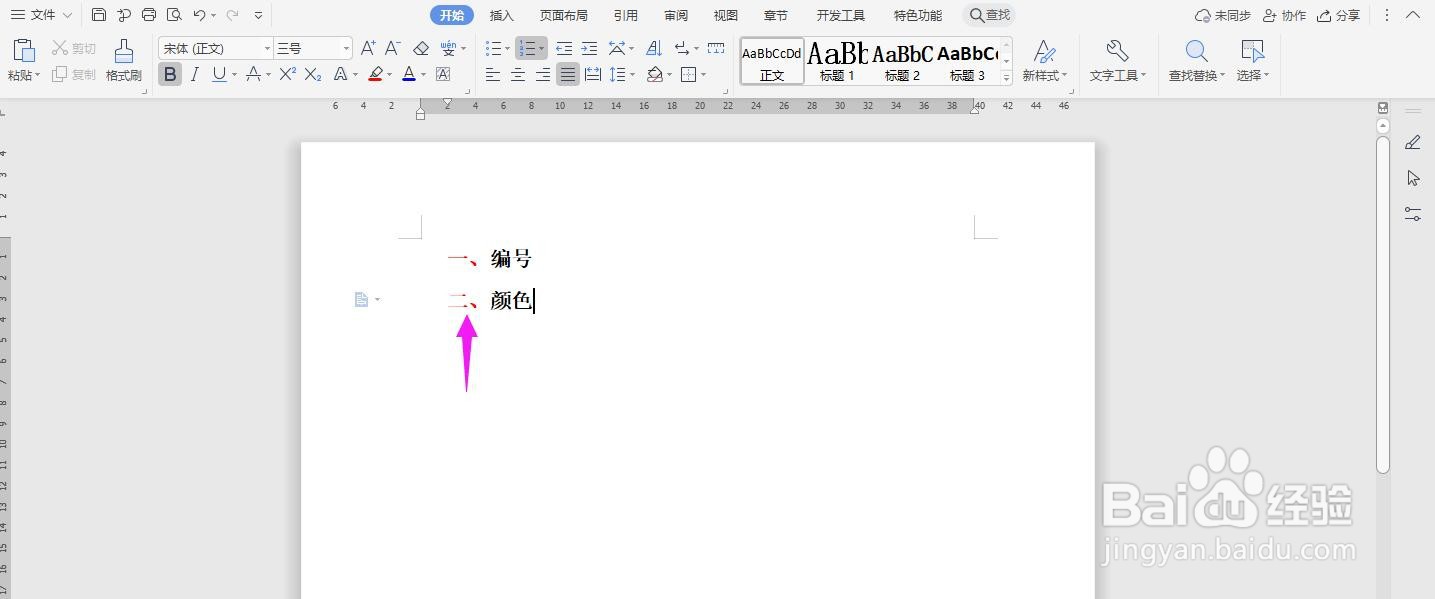
2、先选中内容,再点击导航栏上的“编号下拉框”
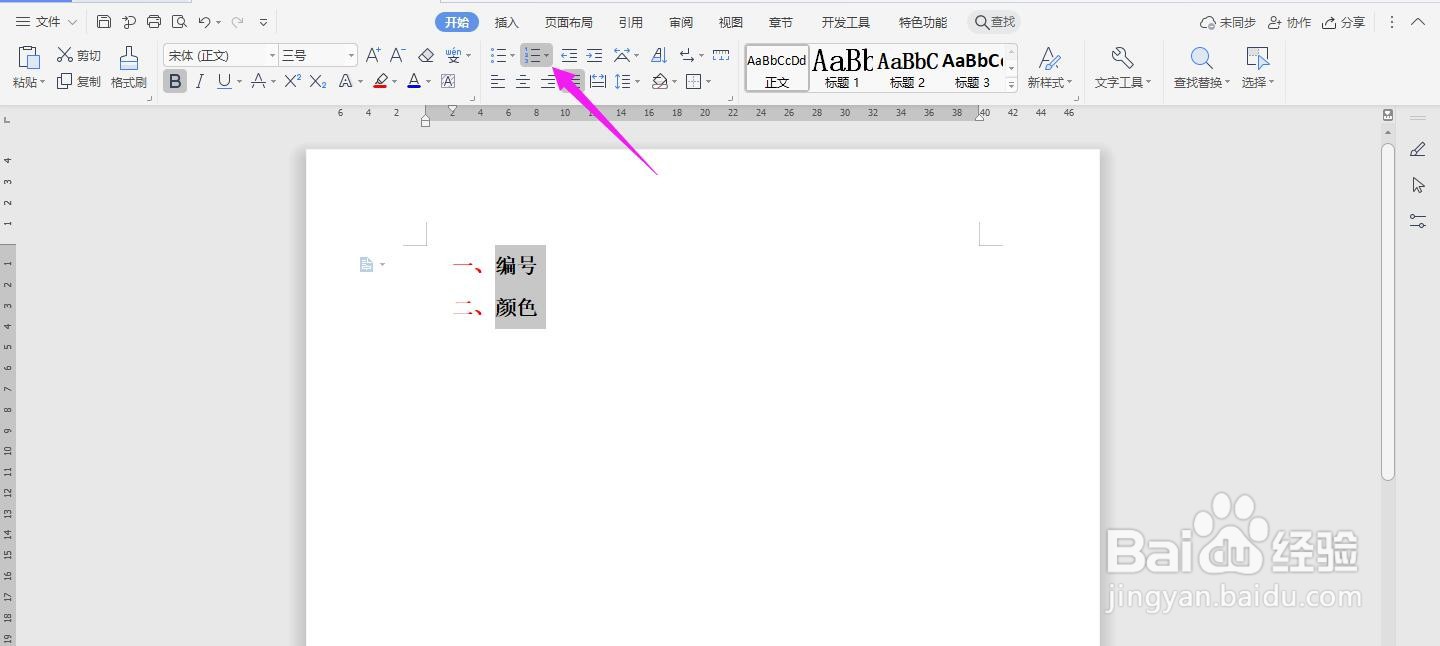
3、点击“自定义编号”
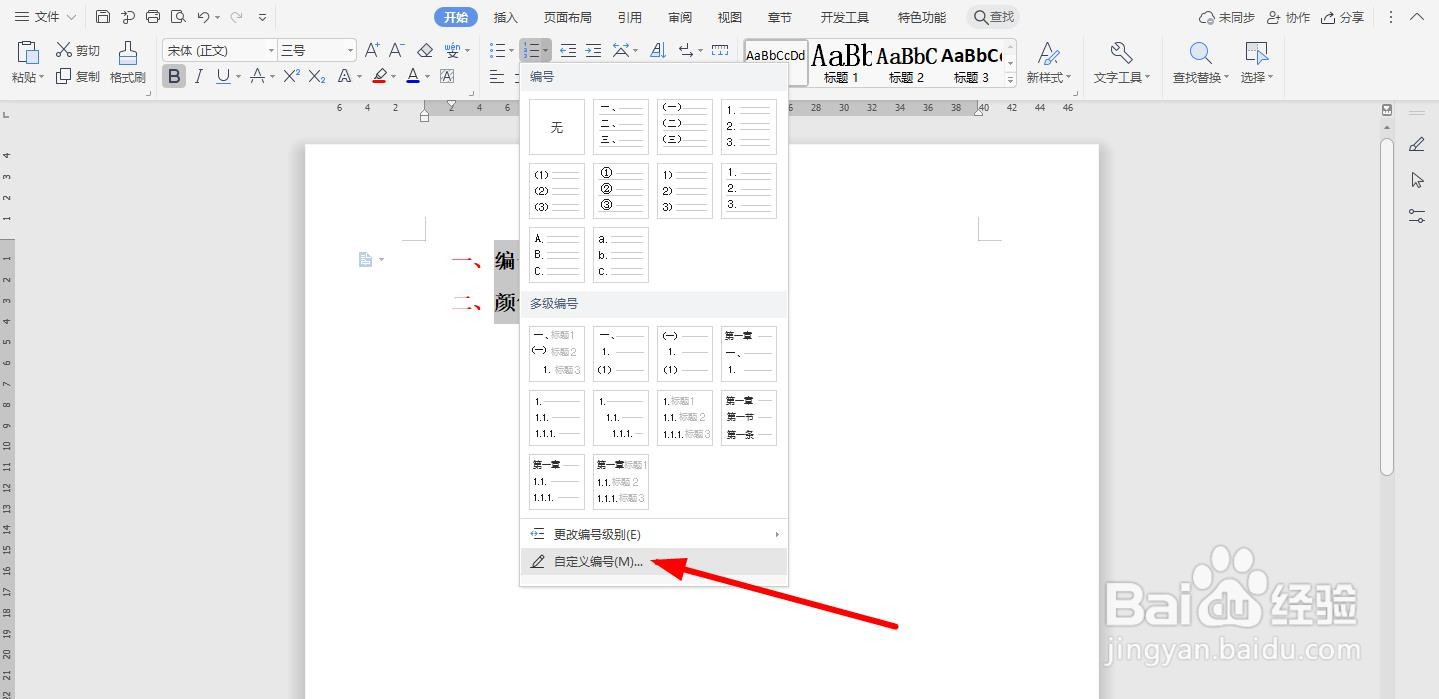
4、再点击“自定义”
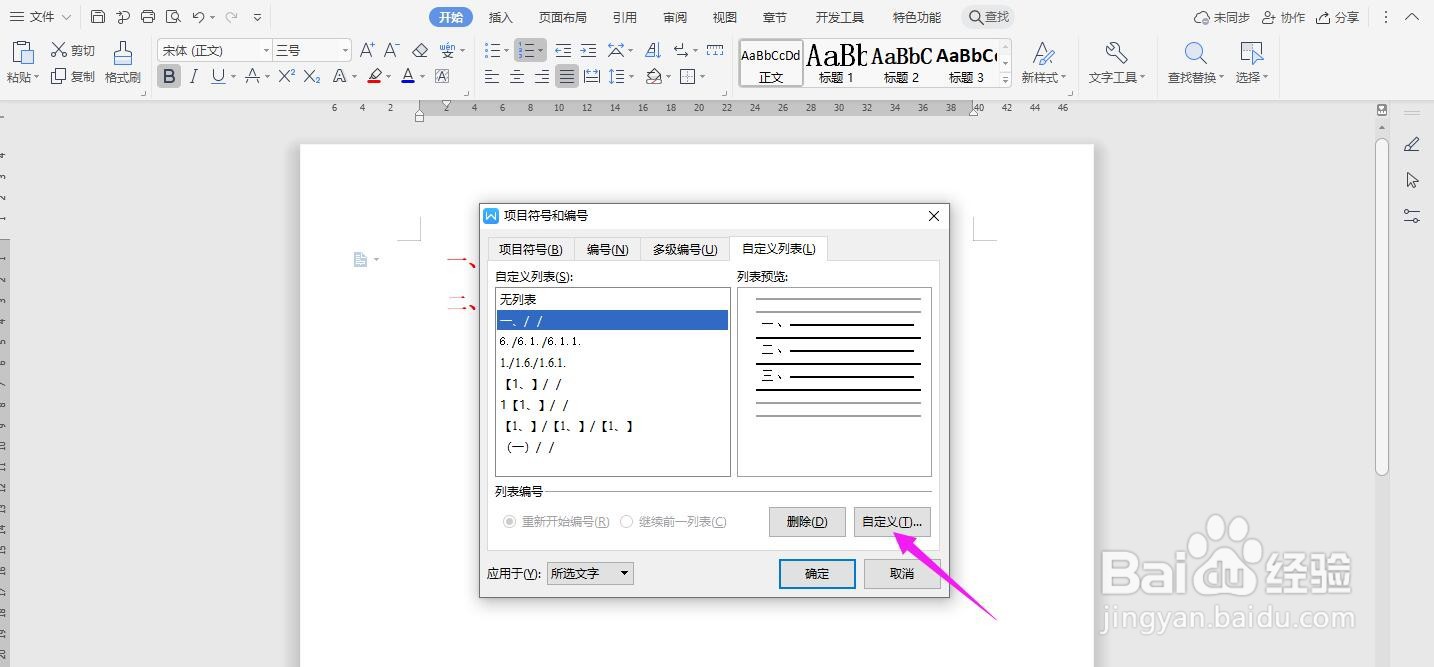
5、点击“字体”
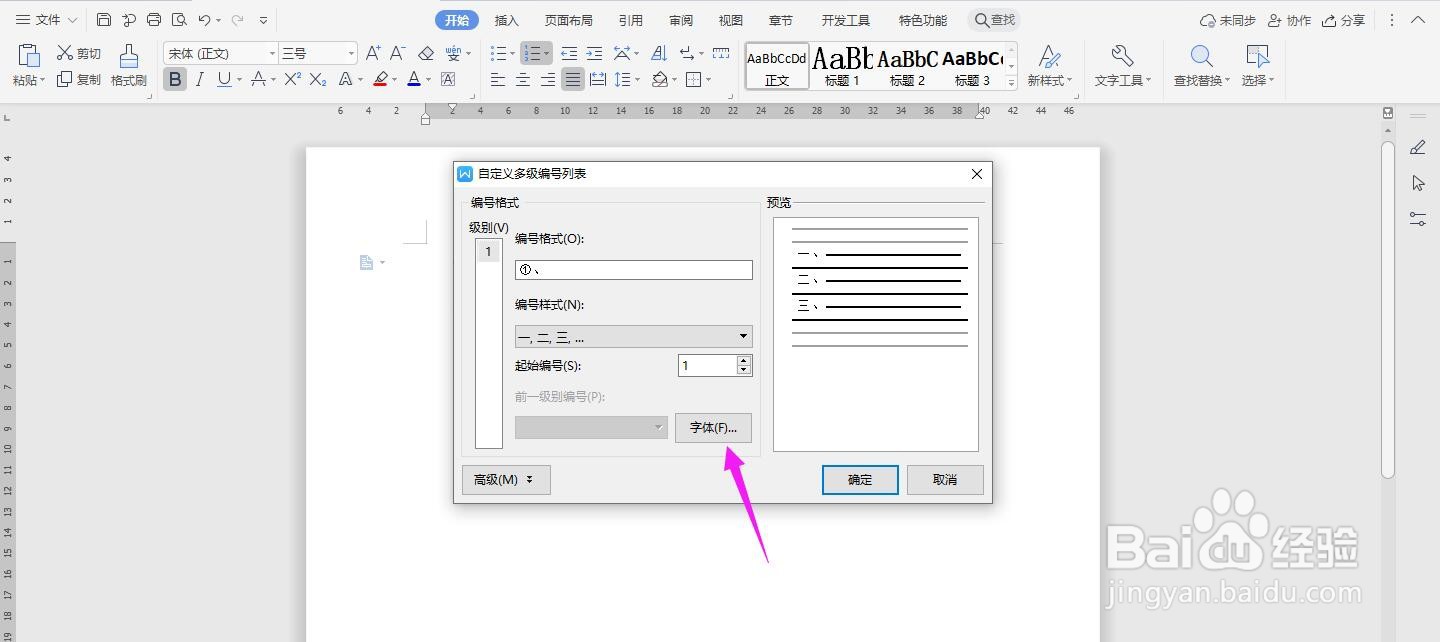
6、在“字体颜色”中选择“自动”
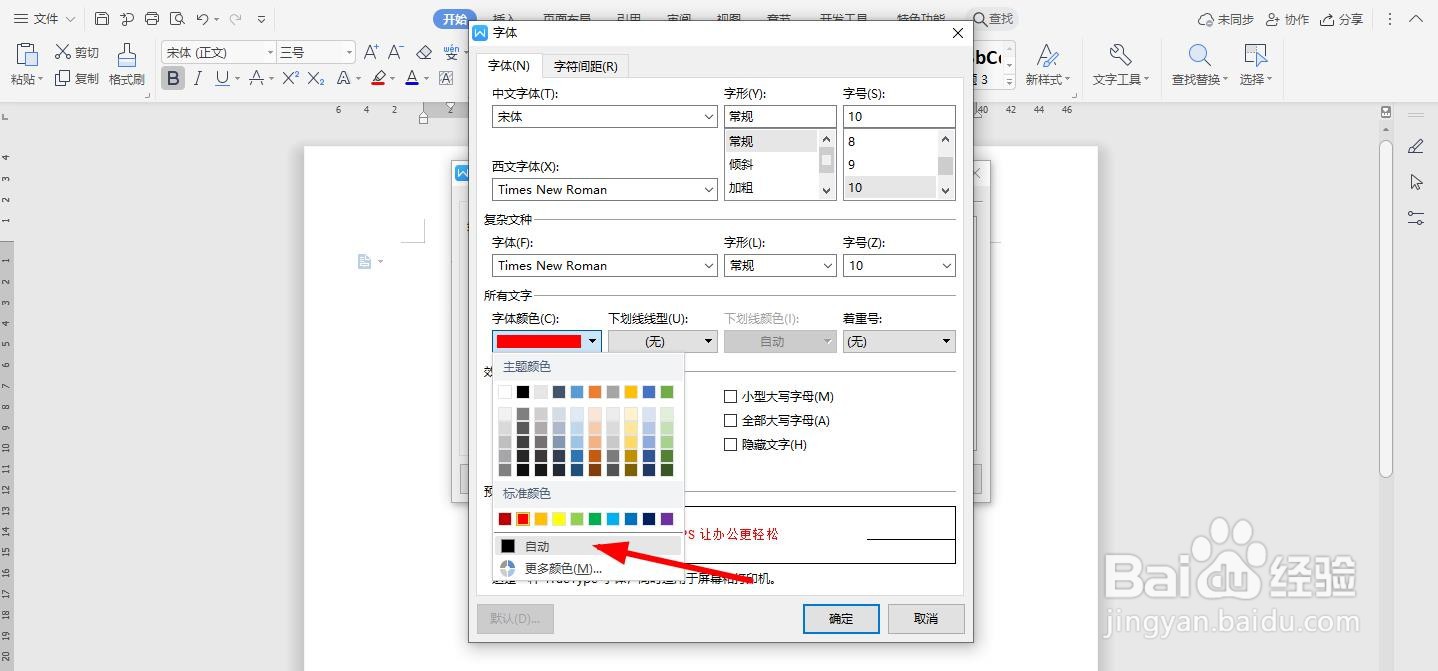
7、点击下面的“确定”
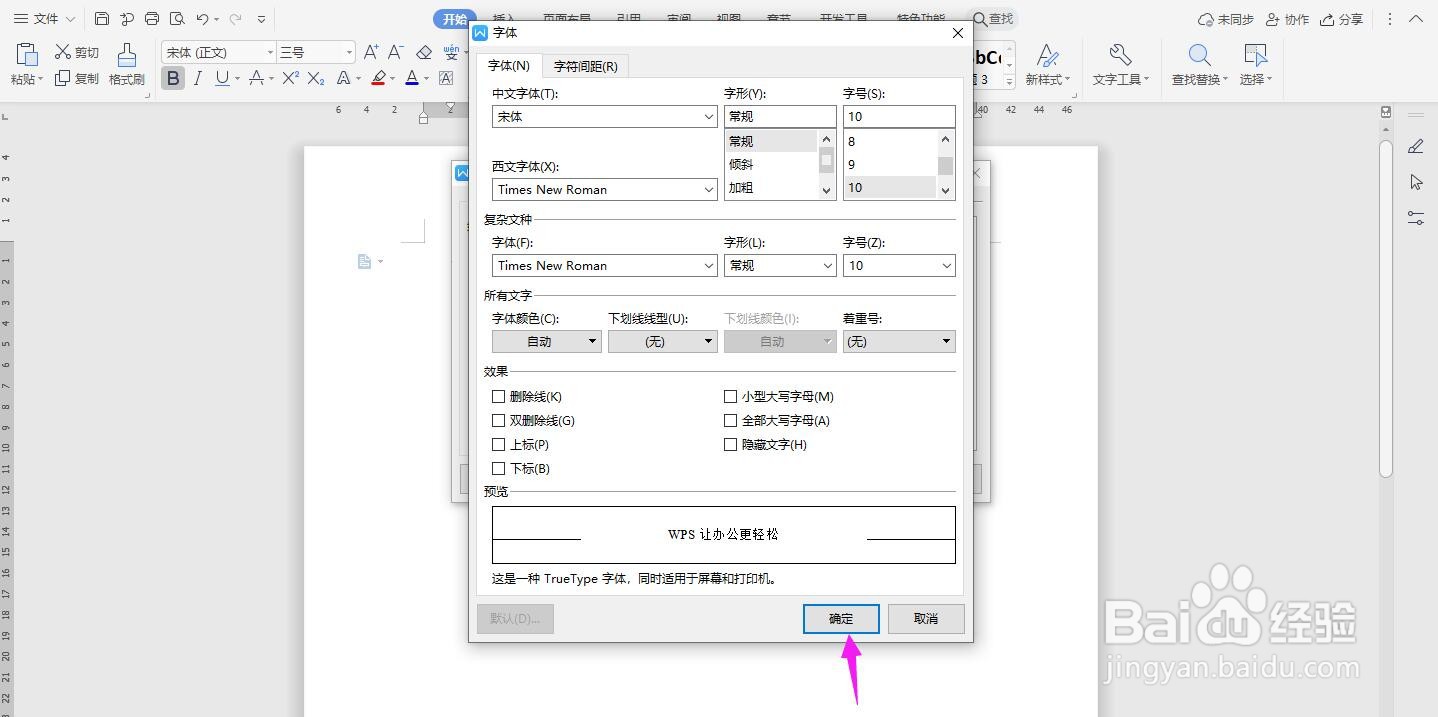
8、再点击“自定义编号列表”中下面的“确定”
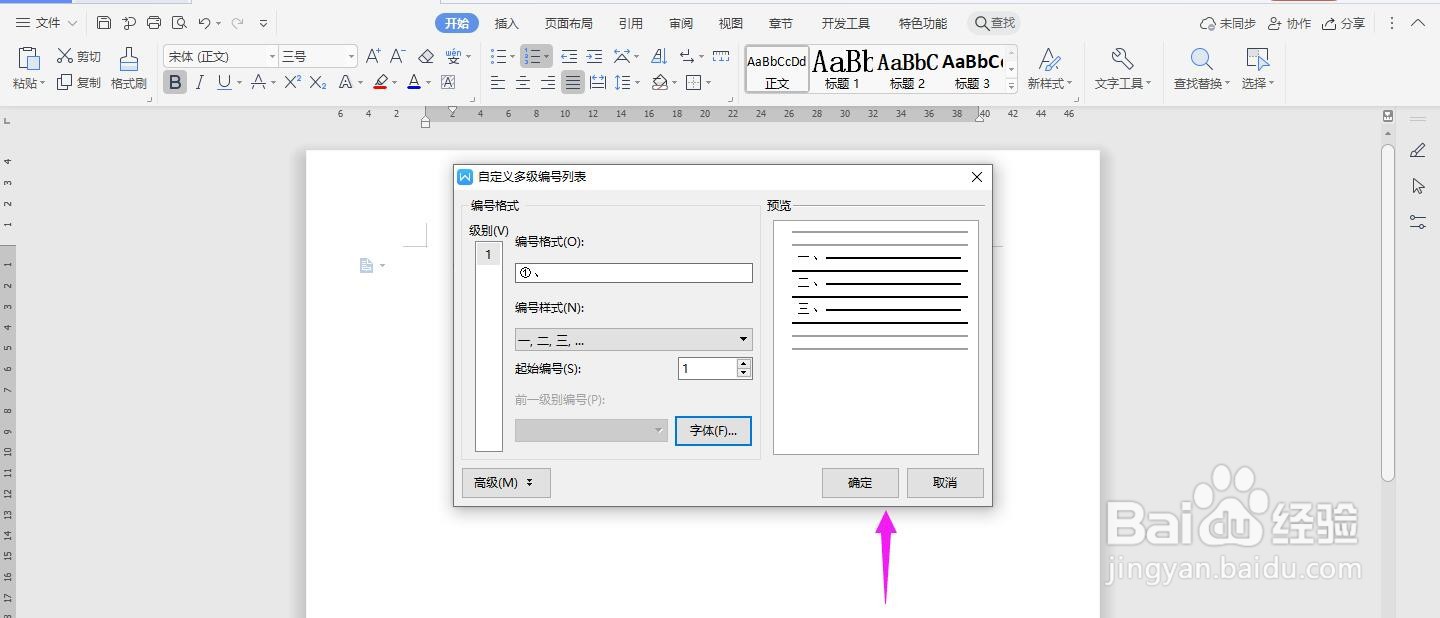
9、这个时候编号的颜色就变成和字体颜色一样了
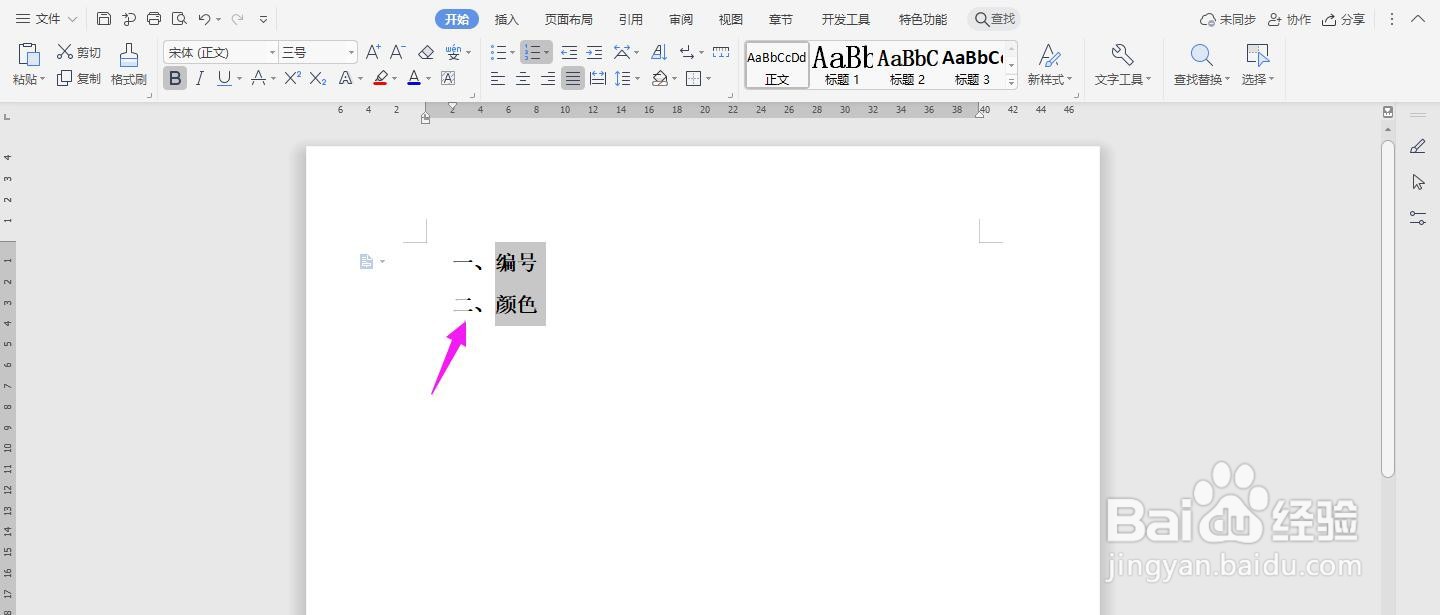
1、打开Word文档,如下图所示我们看到的Word文档内容前面的编号是“红色”,如何改成和字体颜色一样的黑色呢?
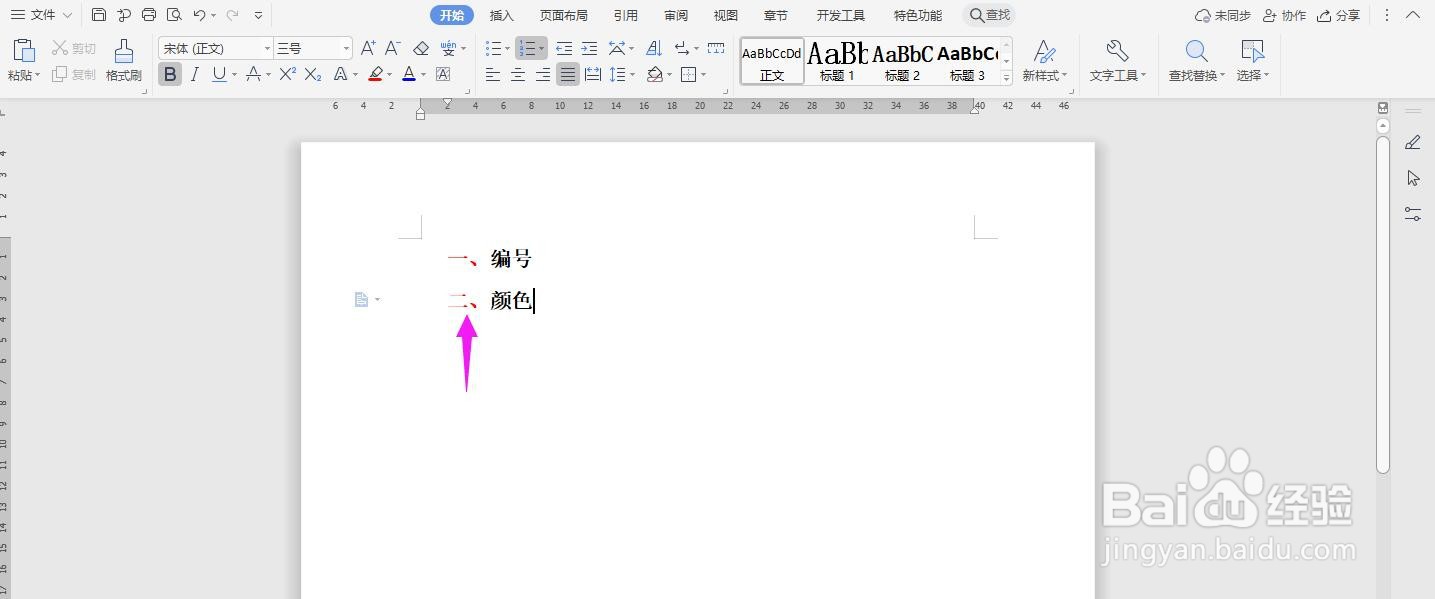
2、先选中内容,再点击导航栏上的“编号下拉框”
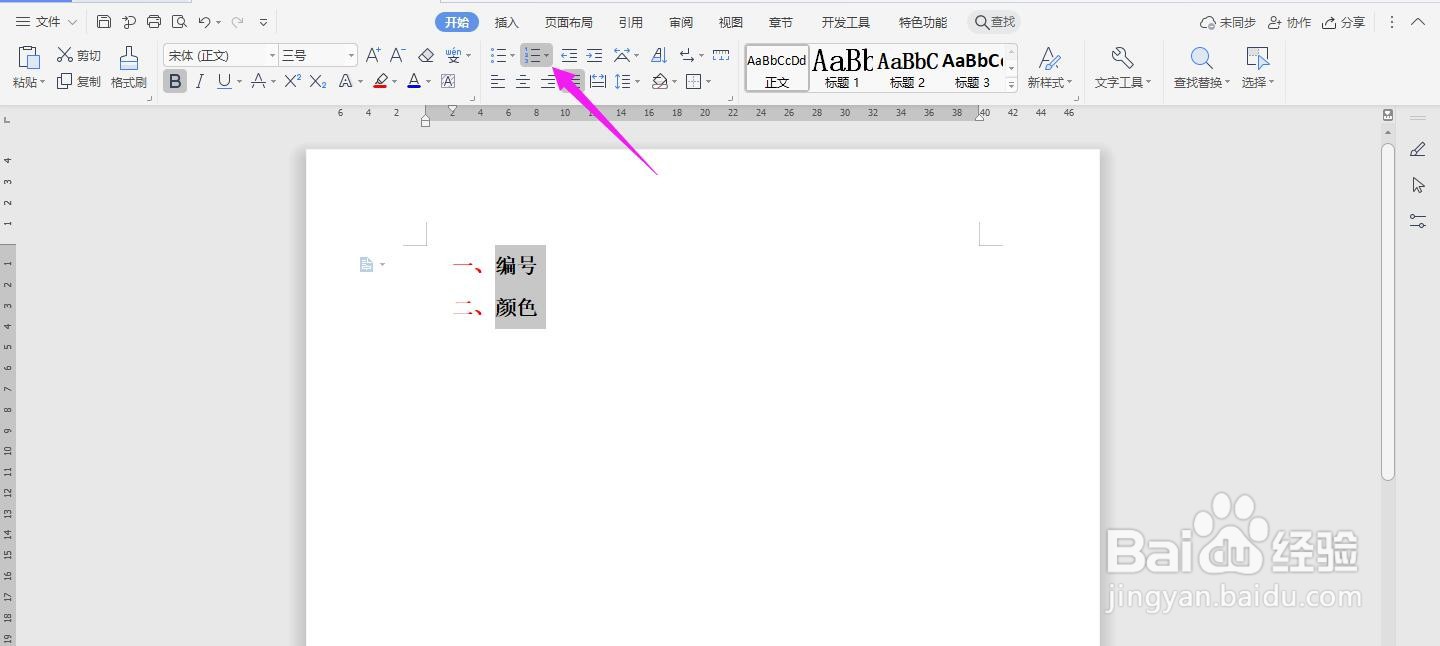
3、点击“自定义编号”
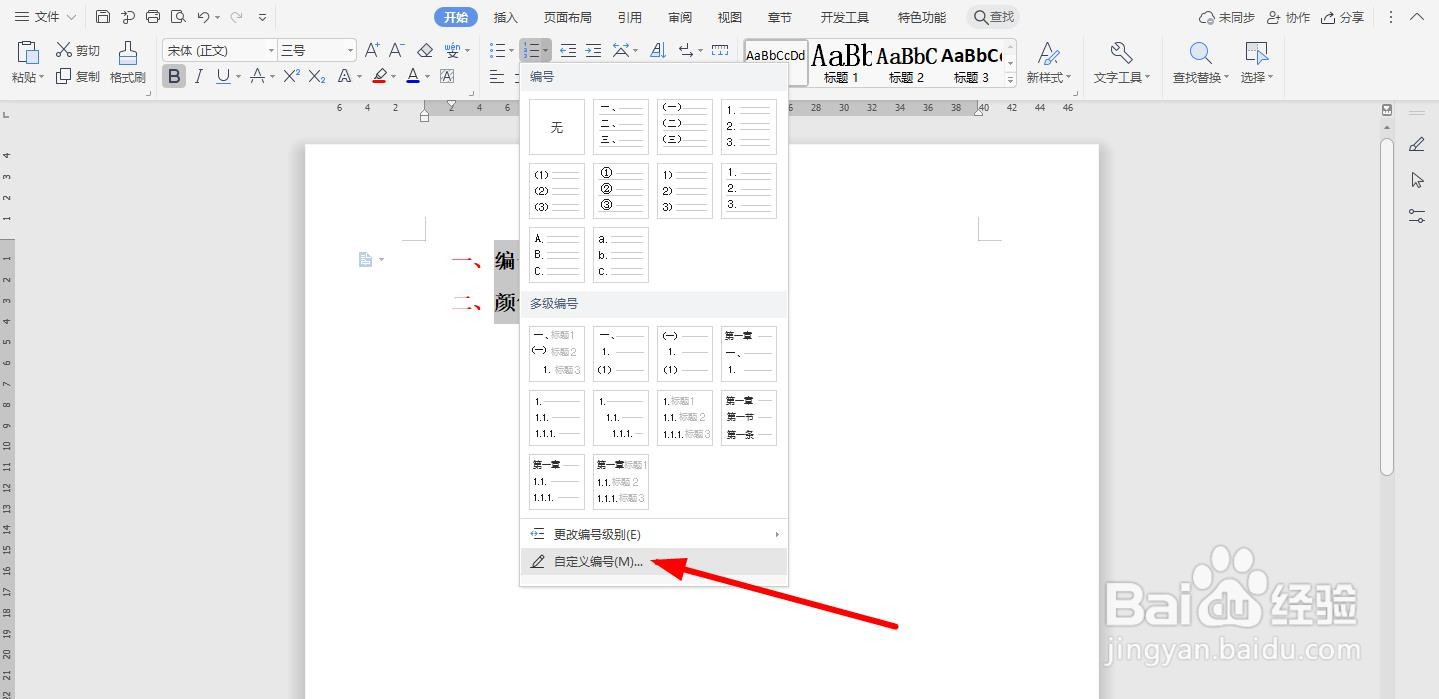
4、再点击“自定义”
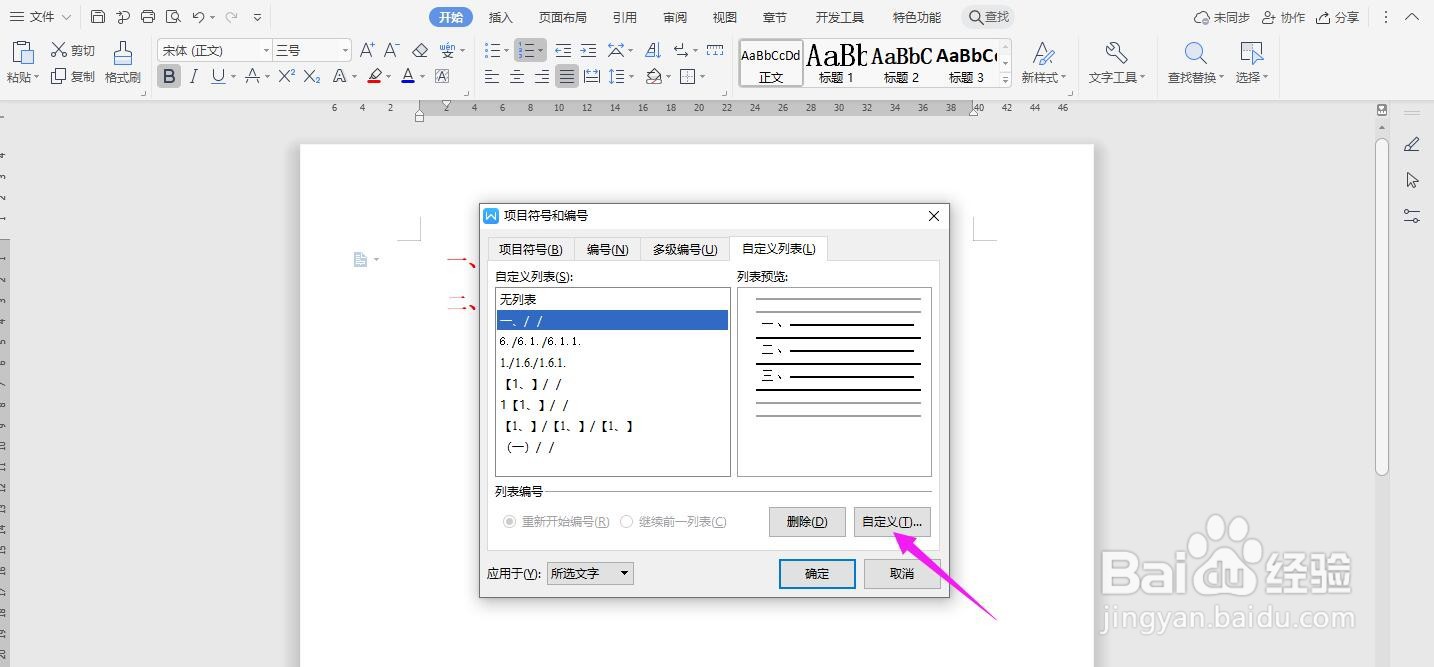
5、点击“字体”
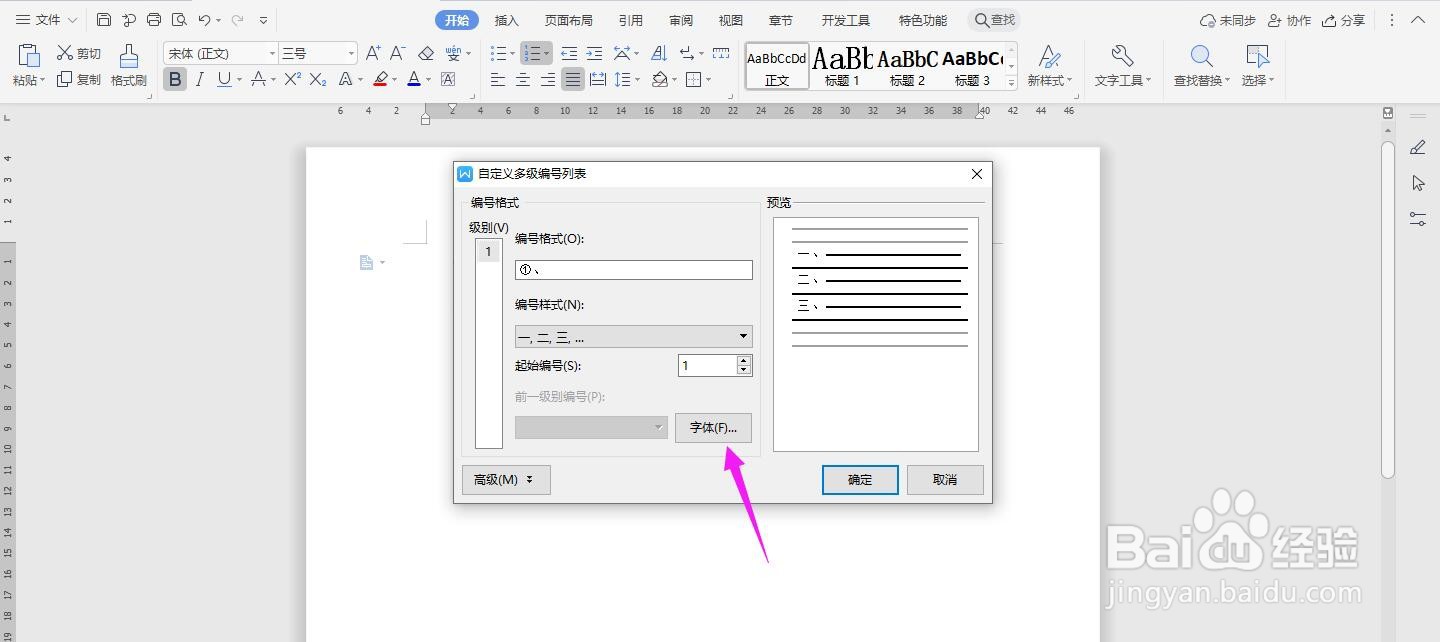
6、在“字体颜色”中选择“自动”
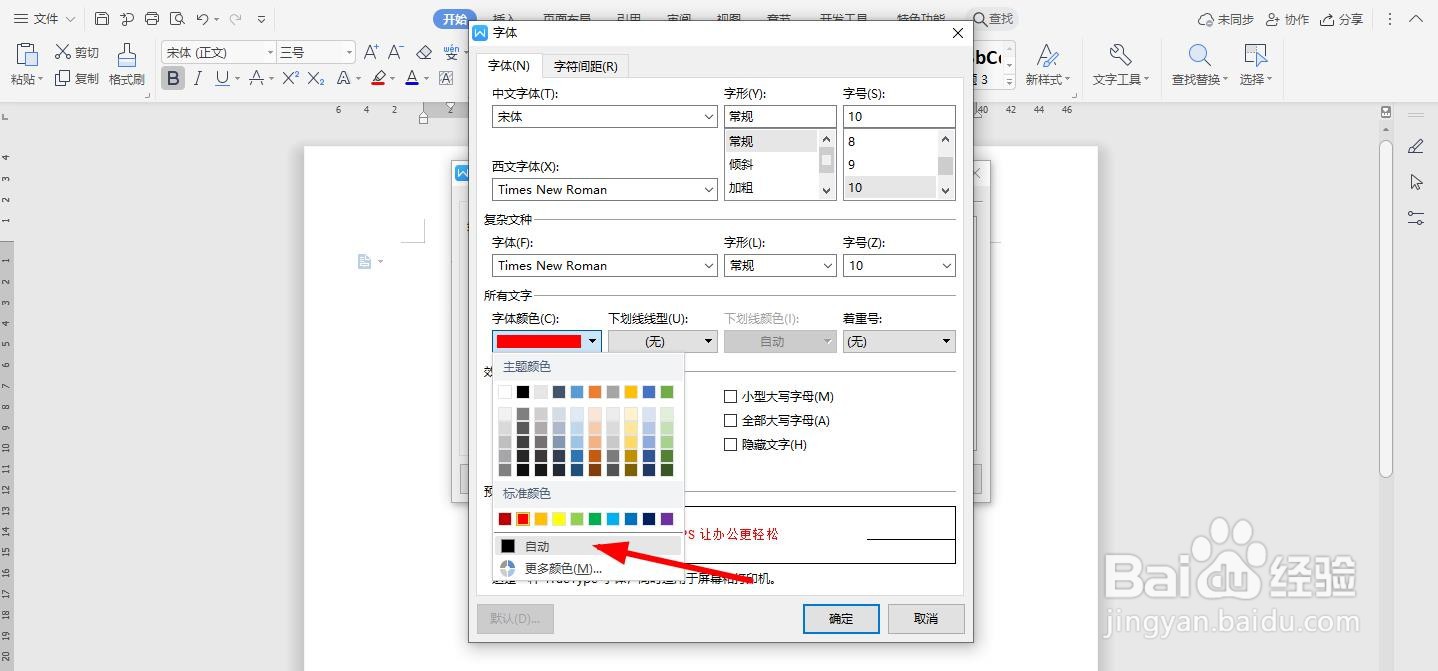
7、点击下面的“确定”
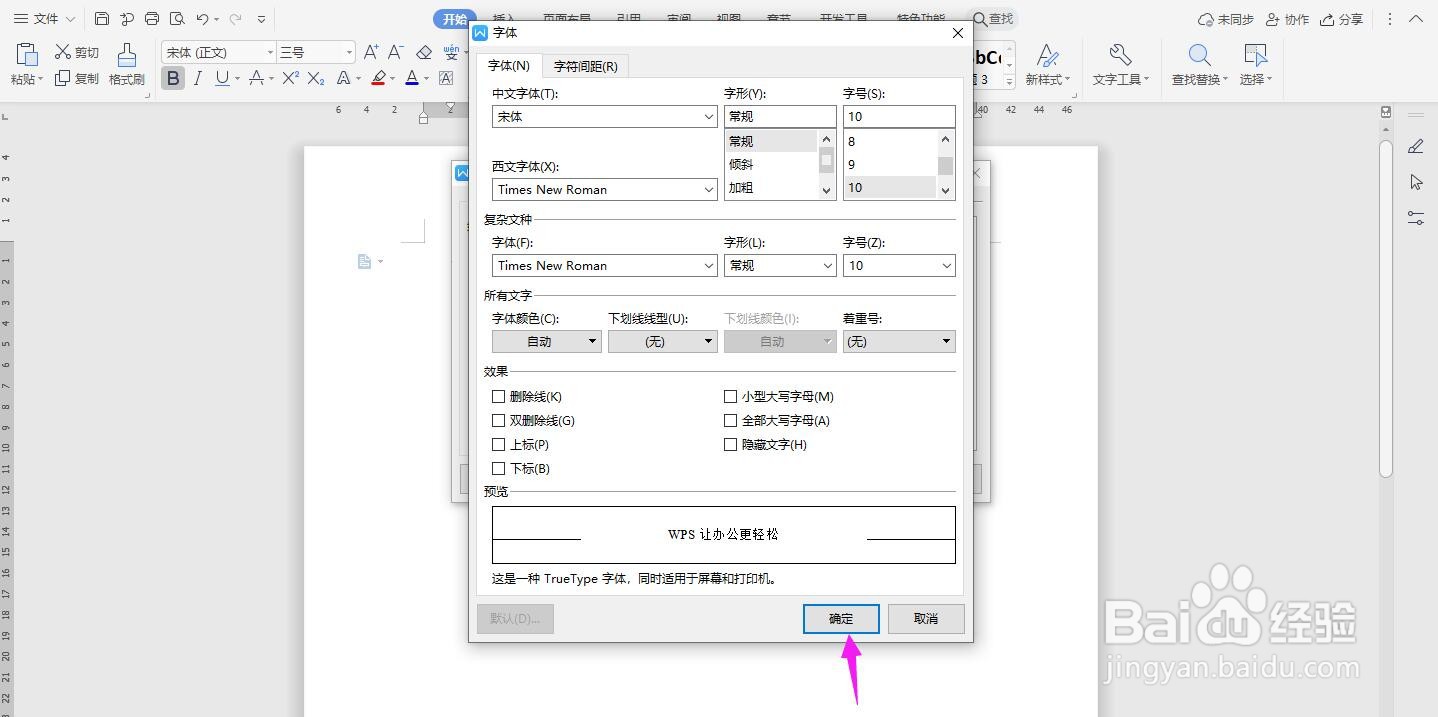
8、再点击“自定义编号列表”中下面的“确定”
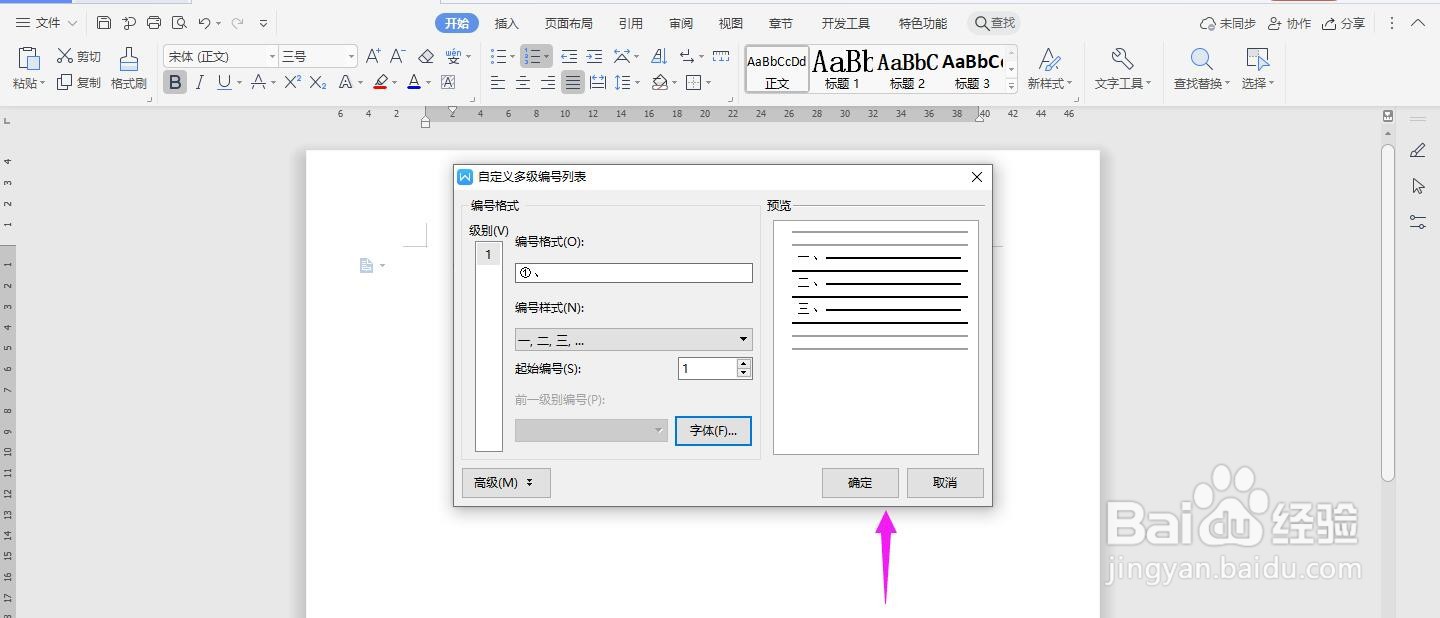
9、这个时候编号的颜色就变成和字体颜色一样了